После переустановки операционной системы многие пользователи ПК сталкиваются с проблемой поиска драйверов для подключенных устройств. При отсутствии ПО для сетевой карты вы не сможете даже настроить доступ к интернету. Для этого были специально разработаны драйвер-паки, в которых содержатся все необходимые универсальные программы. В данной статье мы расскажем о лучших программах для обновления драйверов.
1 Driver Pack Solution
Программа Драйвер пак солюшен является одной из лучших утилит для обновления и установки драйверов. Она предоставляется в виде образа ISO. Его можно открыть через Daemon Tools или Alcohol. Отличительной чертой программы является ее большой размер примерно в 11 гигабайт. Есть версия, которая занимает меньше места на диске, но требует постоянного подключения к интернету.
Полная версия Driver Pack Solution не требует подключения к интернету, ввиду чего очень удобна при отсутствии драйверов на сетевую карту. Еще одним преимуществом является необходимость скачать пак только один раз. Его можно сохранить на жестком диске и пользоваться им после каждой переустановки ОС или при потребности обновить драйверы.
Чем вреден драйвер пак для пк не скачивайте DriverPack Solution Чем опасны драйвер Паки
Далее рассмотрим последовательность работы с Driver Pack Solution:
- После скачивания запустите образ в соответствующей программе.
- На экране появится интерфейс, в котором нужно выбрать драйвера, которые вас интересуют.
- После этого нажмите на кнопку «Обновить».
- Некоторые пользователи просто нажимают «Обновить все», но такая процедура может занять до 20 минут в зависимости от компьютера.
- Перед началом установки нужно назначить контрольную точку ОС для восстановления системы с случае неполадок.
2 Driver Booster
Данная программа обладает русскоязычным интерфейсом и распространяется бесплатно. Она легко устанавливается на ПК и самостоятельно выполняет сканирование, определяя устаревшие драйвера.
Если на вашем компьютере имеются программы, требующие срочного обновления, они будут выведены в верх списка. Особенностью данной утилиты также является возможность работы в фоновом режиме. Контрольная точка для возврата предыдущих настроек будет выбрана автоматически.
Если вы часто перенастраиваете свой ПК или занимаетесь настройкой устройств профессионально, данная утилита обязательно пригодится вам благодаря большому комплекту программ и драйверов).
к меню ↑
3 Driver Checker
Данная утилита считается не менее полезной на фоне конкурентов. Если вы собираетесь установить операционную систему Windows, то программа поможет вам как можно быстрее скачать и установить и драйвера. Кроме того, вы можете сделать бэкап к предыдущим настройкам, вернув весь функционал компьютера до переустановки операционной системы.
Также при помощи программы вы сможете просканировать все устройства, подключенные к компьютеру и требующие установки.
к меню ↑
4 Slim Drivers
Данная программа позволяет быстро проверить все устройства на наличие драйверов на них в системе и быстро их скачать. Она не может работать в фоновом режиме, но быстро предоставляет ссылки на скачивание той или иной программы. Распространяется она бесплатно и не требует делать встроенные покупки.
к меню ↑
5 DriverMax
Данная программа быстра в работе и не требует оплаты при установке. Для профессионалов имеется и платная версия, но обывателю ее функционал не пригодится. На сканирование компьютера посредством программы уходит всего несколько секунд. После появления результата на экране вы сами можете выбрать устройства, на которые будут установлены драйверы. Для работы софта нужен доступ к интернету.
По завершению сканирования DriverMax предоставит отчет о проделанной работе. Интерфейс программы прост и приятен к использованию, что немаловажно для неопытных пользователей.
к меню ↑
6 Мнение эксперта
«Вы можете воспользоваться встроенной в Windows утилитой, которая позволяет производить поиск драйверов в режиме-онлайн. Если система не находит нужную программу, можно воспользоваться сторонними методами. Driver Pack Solution считается одной из самых востребованных утилит, отличающихся удобством и офлайн-версией», — пишет пользователь интернета Алексей.
Источник: entercomputers.ru
Установщик драйверов для Windows 10: обзор лучших программ

Установщики драйверов для Windows 10 делают именно то, что следует из их названия — они помогают вам обновлять некоторые или все драйверы устройств, установленные в «Виндовс» для работы оборудования вашего компьютера. Эти бесплатные программы упрощают процесс обновления. Используя всего одну программу, вы не будете вынуждены обращаться к «Диспетчеру устройств», и не будет необходимости в поиске нужного драйвера для конкретного оборудования.

Вам абсолютно не нужно использовать платное программное обеспечение для этого. Помимо всем известного установщика драйверов для Windows 10 Driverpack Offline, множество сервисов могут иметь свободную лицензию и при этом отлично справляться со своей задачей. Ниже приведены несколько таких сервисов, из которых вы можете выбрать любой.
Driver Booster
Это лучший установщик драйверов для Windows 10, доступный бесплатно. Он поддерживает все версии «Виндовс» и упрощает процесс установки.
Driver Booster можно настроить так, чтобы он автоматически находил устаревшие драйверы. При обнаружении новых обновлений, вы без проблем сможете их загрузить из программы. При этом не требуется выходить в интернет-браузер, чтобы найти их.
Накануне установки драйвера можно увидеть, как сравнивается новая версия с текущей установленной, что может быть полезно. Как положительный момент можно отметить и тот факт, что Driver Booster перед установкой «дров» сохраняет точку восстановления, в случае если что-то пойдет неправильно.
В настройках есть функционал установки в фоновом режиме, который оставляет мастера установки и иные всплывающие сообщения скрытыми. Это удобно, потому что вам не нужно нажимать множество окон в процессе инсталляции.
Free Driver Scout
Это хороший установщик драйверов для Windows 10, потому что он обеспечивает по-настоящему автоматическое обновление. Что это значит? Программа в автоматическом режиме осуществляет сканирование любых требуемых апдейтов, загружает и затем самостоятельно устанавливает, не запрашивая никаких данных. Такими свойствами не обладает ни одна другая программа в этом списке.

Драйверы некоторых устройств возможно исключить из данного сканирования. Так они не станут отображаться как требующие обновление в ближайшее время.
Другая замечательная функция в приложении — возможность создания резервной копии и восстановления «дров». Сервис позволяет выполнять резервное копирование всех либо избранных драйверов, после чего может восстановить их обратно, когда они потребуются.
Кроме того, Free Driver Scout включает в себя весьма полезную опцию «Инструмент миграции ОС». Он вам понадобится, если вы собираетесь выполнить на компьютер установку другого дистрибутива Windows. Инструмент выполнит поиск драйверов устройств для новой «оболочки» и сохранит их в выбранном месте (на флешке, например). Затем, когда у вас будет заменена операционная система, вы можете использовать его для восстановления драйверов, ориентированных на эту ОС. Благодаря этому вам не нужно заботиться о повторном поиске драйверов устройств.
DriverPack Solution
В данном приложении пользовательский интерфейс намного проще в использовании, чем у большинства других. Здесь есть всего несколько кнопок, и, конечно же, не содержится запутанных окон или опций. Это отличный установщик драйверов для Windows 10 на русском языке.
Приложение обладает поддержкой массовых и автоматических инсталляций, поэтому у вас нет необходимости поиска каких-либо мастеров установки. При первоначальном открытии DriverPack Solution, у вас появляется сразу же возможность автоматически скачивать и инсталлировать все драйверы или же самостоятельно вручную производить выбор для обновления желаемых.
В приложении присутствует системная базовая информация. Присутствует и программный загрузчик, способный выполнить на ваш компьютер установку ряда рекомендуемых сервисов.
Snappy Driver Installer
Программа не так проста в использовании, как аналогичное программное обеспечение. Snappy Driver Installer — также доступный в Сети бесплатный установщик драйверов для Windows 10, немного похожий на DriverPack Solution.

В нем есть возможность запуска нескольких «дров» одновременно для различных устройств. По окончании загрузки сервис немедленно предоставляет доступ для инсталляции обновлений через Интернет или без подключения к нему.
Snappy Driver Installer довольно легок в применении, а его установка даже не требуется. Это значит, что возможно использовать что-либо наподобие жесткого внешнего диска для хранения и инсталляции загруженных драйверов на ПК.
Snapper Driver Installer также не содержит рекламу, не имеет ограничений на скорость загрузки и способен устанавливать любое требуемое количество драйверов. Этот сервис поддерживает и 32-, и 64-разрядные версии «Виндовс» 10, а также 8, 7, Vista и XP.
Driver Talent v7
Это очень простой в использовании автоматический установщик драйверов для Windows 10, который позволяет загружать их без вашего участия. Это значит, что у вас нет необходимости для поиска в Сети официальных линков для загрузки.
Этот сервис способен не только апдейтить устаревшие и загружать недостающие драйверы, но и выполнять исправление поврежденных, а также сохранять резервные копии всех инсталлированных вами «дров».
Размер драйвера, его номер версии и дата выпуска становятся видны перед процессом загрузки.
Можно воспользоваться альтернативной версией, включающей в себя сетевое обновление драйверов для Windows 10. Она функционирует в автономном режиме, и прекрасно подойдет, когда вам требуется установка «дров» единовременно.
В Driver Talent также присутствует опция, позволяющая загрузить предварительно все нужные драйверы для ПК, чтобы вы впоследствии могли переустановить их с легкостью.
DriverMax
Это бесплатная программа-установщик драйверов для Windows 10, способная делать обновление устаревших драйверов. Стоит отметить, что она ограничена в нескольких сферах. Дополнительно к апдейту старых драйверов, DriverMax способна делать резервные копии всех либо выборочно установленных «дров», восстанавливать резервные копии, откатывать их и выполнять идентификацию неизвестных аппаратных средств.

По отзывам пользователей, DriverMax обнаруживает намного больше устаревших драйверов по сравнению с любой другой программой. Кроме того, она находит все действующие обновления.
Вместе с тем DriverMax ограничивает количество загрузок, которые вы можете выполнять в день и в месяц. Но вы все равно можете проверять устаревшие драйверы; вы просто ограничены, когда дело доходит до их загрузки.
DriversCloud
Это бесплатный онлайн-установщик драйверов Windows 10, отображающий детальную информацию о вашем ПО и оборудовании, в том числе об устаревших «дровах». Он работает следующим образом: запускает свой механизм, позволяя браузеру аккумулировать с компьютера информацию.
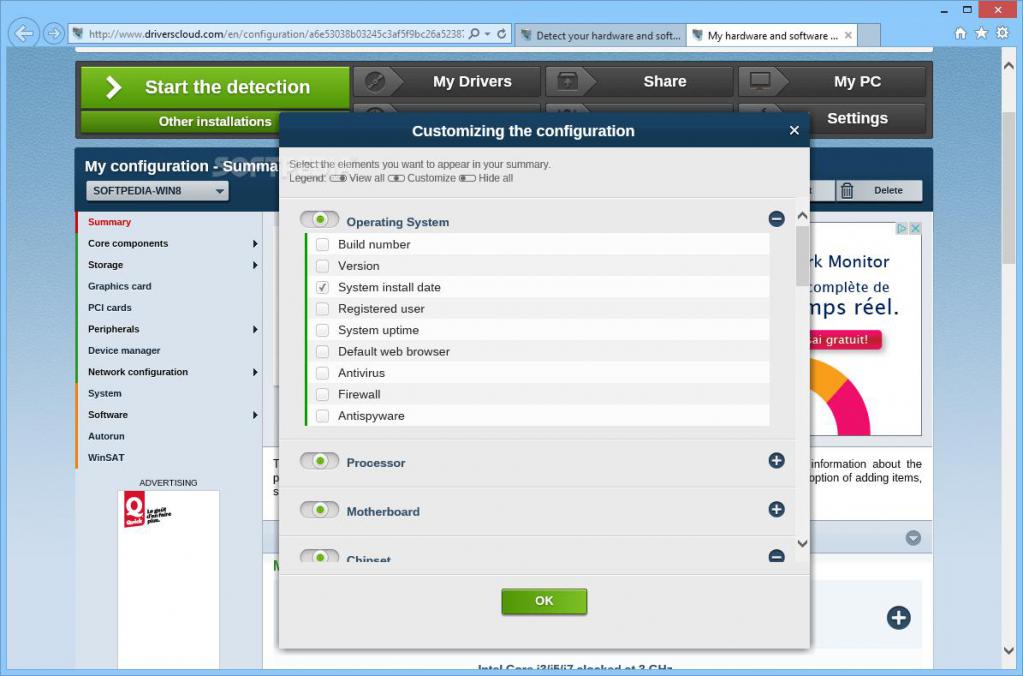
На официальном сайте можно увидеть такие опции, как анализ BSOD, Autorun, My Drivers, Network Configuration и прочие области, доступные к просмотру.
При необходимости обновить драйвер отображается исчерпывающая о нем информация. Так, можно просмотреть производителя, номер версии, идентификатор оборудования и дату и название файла INF.
DriverIdentifier
Это чрезвычайно простой, но очень полезный установщик драйверов для Windows 10. Вы можете сканировать их даже в отсутствии Интернета. Данное свойство очень практично при неработающем драйвере сетевой карты. По завершении проверки приложение сохранит список «дров» в отдельном HTML-файле.
Вам следует открыть указанный файл на компьютере с активным интернет-соединением, потому что официальный сайт DriverIdentifier способен перекрестно ссылаться на итоги сканирования, обращаясь к разным базам данных. Нуждающиеся в апдейте драйверы отобразятся вместо со ссылками на скачивание. Можно воспользоваться и портативной версией сервиса.
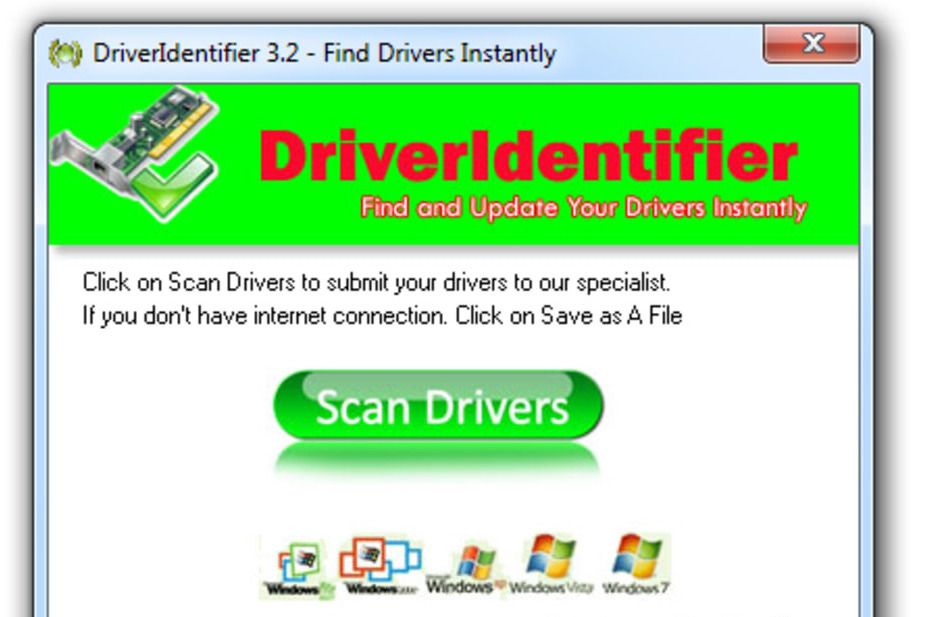
Driver Easy
Еще один сервис, применяемый для поиска апдейтов для драйверов в «Виндовс». Он находится в свободном доступе для всех типов использования (коммерческого и личного). Выполняйте сканирование компьютера с помощью программы для выявления устаревших «дров» и настройте загрузку обновлений. Этот процесс может выполняться каждый день, месяц, неделю, во время каждого простоя компьютера либо при каждом входе в «Виндовс».
Многие пользователи хорошо оценили, что Driver Easy способен выполнять загрузку драйверов в рамках самой программы, не открывая при этом браузер. В приложении присутствуют дополнительные функции, в том числе просмотр данных об оборудовании и сканирование апдейтов драйверов при отсутствии подключения к Сети.
Device Doctor
Легкое и простое в использовании приложение обновления драйверов. Его возможно загрузить как обычное ПО или использовать портативную версию, которую не нужно устанавливать на ПК.
Вы можете выполнить сканирование с целью проверки устаревших драйверов, после нахождения обновлений вы будете направлены на сайт. Загрузка должна производиться вручную.
Так как вам потребуется загружать обновления за пределами Device Doctor, иногда вы будете сталкиваться с необходимостью распаковки файлов драйверов перед их применением. Это можно выполнить специальным инструментом, встроенным в Windows, или сторонним сервисом (7-Zip, к примеру).
Device Doctor имеет ограничение на загрузку всего лишь 1 драйвера ежедневно. Он предназначается для поиска «дров» для Windows от XP до 10.

DriverHub
Установщик драйвера DriverHub на самом деле легок в использовании, поскольку он загружает и инсталлирует «дрова» и обладает большим функционалом, разработанным для восстановления, если возникнет ошибка.
Само приложение имеет легкий интерфейс с малым количеством кнопок меню. Настройки имеют несколько вариантов выбора папки загрузки, а также отключения сканера обновлений.
Вы можете не вникать в детали и устанавливать все, что рекомендует DriverHub, или же пользоваться расширенным режимом, чтобы выбирать, какие именно драйверы следует скачать, увидеть номера версий и выполнить поиск альтернативных вариантов.
Раздел «Полезные программы» в приложении не связан с драйверами, но включает в себя ряд полезных линков на утилиты «Виндовс».
Заключительное слово
Все вышеуказанное позволяет отметить, что для обновления «дров» на компьютере совершенно не нужны платные сервисы. Практическое каждое приложение, находящееся в свободном доступе, имеет массу полезных опций, которые могут помочь вам в настройке устройства.
Источник: fb.ru
Установщик драйверов для Windows 10: обзор лучших программ


Установщики драйверов для Windows 10 делают именно то, что следует из их названия — они помогают вам обновлять некоторые или все драйверы устройств, установленные в «Виндовс» для работы оборудования вашего компьютера. Эти бесплатные программы упрощают процесс обновления. Используя всего одну программу, вы не будете вынуждены обращаться к «Диспетчеру устройств», и не будет необходимости в поиске нужного драйвера для конкретного оборудования.

Вам абсолютно не нужно использовать платное программное обеспечение для этого. Помимо всем известного установщика драйверов для Windows 10 Driverpack Offline, множество сервисов могут иметь свободную лицензию и при этом отлично справляться со своей задачей. Ниже приведены несколько таких сервисов, из которых вы можете выбрать любой.
Driver Booster
Это лучший установщик драйверов для Windows 10, доступный бесплатно. Он поддерживает все версии «Виндовс» и упрощает процесс установки.
Driver Booster можно настроить так, чтобы он автоматически находил устаревшие драйверы. При обнаружении новых обновлений, вы без проблем сможете их загрузить из программы. При этом не требуется выходить в интернет-браузер, чтобы найти их.
Сегодня нам с вами предстоит узнать, какие собрал отзывы DriverPack Solution. Эта программа стала.
Накануне установки драйвера можно увидеть, как сравнивается новая версия с текущей установленной, что может быть полезно. Как положительный момент можно отметить и тот факт, что Driver Booster перед установкой «дров» сохраняет точку восстановления, в случае если что-то пойдет неправильно.
В настройках есть функционал установки в фоновом режиме, который оставляет мастера установки и иные всплывающие сообщения скрытыми. Это удобно, потому что вам не нужно нажимать множество окон в процессе инсталляции.
Free Driver Scout
Это хороший установщик драйверов для Windows 10, потому что он обеспечивает по-настоящему автоматическое обновление. Что это значит? Программа в автоматическом режиме осуществляет сканирование любых требуемых апдейтов, загружает и затем самостоятельно устанавливает, не запрашивая никаких данных. Такими свойствами не обладает ни одна другая программа в этом списке.

Драйверы некоторых устройств возможно исключить из данного сканирования. Так они не станут отображаться как требующие обновление в ближайшее время.
Другая замечательная функция в приложении — возможность создания резервной копии и восстановления «дров». Сервис позволяет выполнять резервное копирование всех либо избранных драйверов, после чего может восстановить их обратно, когда они потребуются.
Сегодня нам с вами предстоит узнать, какие собрал отзывы DriverPack Solution. Эта программа стала.
Кроме того, Free Driver Scout включает в себя весьма полезную опцию «Инструмент миграции ОС». Он вам понадобится, если вы собираетесь выполнить на компьютер установку другого дистрибутива Windows. Инструмент выполнит поиск драйверов устройств для новой «оболочки» и сохранит их в выбранном месте (на флешке, например). Затем, когда у вас будет заменена операционная система, вы можете использовать его для восстановления драйверов, ориентированных на эту ОС. Благодаря этому вам не нужно заботиться о повторном поиске драйверов устройств.
DriverPack Solution
В данном приложении пользовательский интерфейс намного проще в использовании, чем у большинства других. Здесь есть всего несколько кнопок, и, конечно же, не содержится запутанных окон или опций. Это отличный установщик драйверов для Windows 10 на русском языке.
Приложение обладает поддержкой массовых и автоматических инсталляций, поэтому у вас нет необходимости поиска каких-либо мастеров установки. При первоначальном открытии DriverPack Solution, у вас появляется сразу же возможность автоматически скачивать и инсталлировать все драйверы или же самостоятельно вручную производить выбор для обновления желаемых.
В приложении присутствует системная базовая информация. Присутствует и программный загрузчик, способный выполнить на ваш компьютер установку ряда рекомендуемых сервисов.
Snappy Driver Installer
Программа не так проста в использовании, как аналогичное программное обеспечение. Snappy Driver Installer — также доступный в Сети бесплатный установщик драйверов для Windows 10, немного похожий на DriverPack Solution.
Как известно, драйверы для программ и устройств, которые могут быть задействованы при работе с.

В нем есть возможность запуска нескольких «дров» одновременно для различных устройств. По окончании загрузки сервис немедленно предоставляет доступ для инсталляции обновлений через Интернет или без подключения к нему.
Snappy Driver Installer довольно легок в применении, а его установка даже не требуется. Это значит, что возможно использовать что-либо наподобие жесткого внешнего диска для хранения и инсталляции загруженных драйверов на ПК.
Snapper Driver Installer также не содержит рекламу, не имеет ограничений на скорость загрузки и способен устанавливать любое требуемое количество драйверов. Этот сервис поддерживает и 32-, и 64-разрядные версии «Виндовс» 10, а также 8, 7, Vista и XP.
Driver Talent v7
Это очень простой в использовании автоматический установщик драйверов для Windows 10, который позволяет загружать их без вашего участия. Это значит, что у вас нет необходимости для поиска в Сети официальных линков для загрузки.
Этот сервис способен не только апдейтить устаревшие и загружать недостающие драйверы, но и выполнять исправление поврежденных, а также сохранять резервные копии всех инсталлированных вами «дров».
Размер драйвера, его номер версии и дата выпуска становятся видны перед процессом загрузки.
Можно воспользоваться альтернативной версией, включающей в себя сетевое обновление драйверов для Windows 10. Она функционирует в автономном режиме, и прекрасно подойдет, когда вам требуется установка «дров» единовременно.
В Driver Talent также присутствует опция, позволяющая загрузить предварительно все нужные драйверы для ПК, чтобы вы впоследствии могли переустановить их с легкостью.
DriverMax
Это бесплатная программа-установщик драйверов для Windows 10, способная делать обновление устаревших драйверов. Стоит отметить, что она ограничена в нескольких сферах. Дополнительно к апдейту старых драйверов, DriverMax способна делать резервные копии всех либо выборочно установленных «дров», восстанавливать резервные копии, откатывать их и выполнять идентификацию неизвестных аппаратных средств.

По отзывам пользователей, DriverMax обнаруживает намного больше устаревших драйверов по сравнению с любой другой программой. Кроме того, она находит все действующие обновления.
Вместе с тем DriverMax ограничивает количество загрузок, которые вы можете выполнять в день и в месяц. Но вы все равно можете проверять устаревшие драйверы; вы просто ограничены, когда дело доходит до их загрузки.
Сегодня нам с вами предстоит узнать, какие собрал отзывы DriverPack Solution. Эта программа стала.
DriversCloud
Это бесплатный онлайн-установщик драйверов Windows 10, отображающий детальную информацию о вашем ПО и оборудовании, в том числе об устаревших «дровах». Он работает следующим образом: запускает свой механизм, позволяя браузеру аккумулировать с компьютера информацию.

На официальном сайте можно увидеть такие опции, как анализ BSOD, Autorun, My Drivers, Network Configuration и прочие области, доступные к просмотру.
При необходимости обновить драйвер отображается исчерпывающая о нем информация. Так, можно просмотреть производителя, номер версии, идентификатор оборудования и дату и название файла INF.
DriverIdentifier
Это чрезвычайно простой, но очень полезный установщик драйверов для Windows 10. Вы можете сканировать их даже в отсутствии Интернета. Данное свойство очень практично при неработающем драйвере сетевой карты. По завершении проверки приложение сохранит список «дров» в отдельном HTML-файле.
Вам следует открыть указанный файл на компьютере с активным интернет-соединением, потому что официальный сайт DriverIdentifier способен перекрестно ссылаться на итоги сканирования, обращаясь к разным базам данных. Нуждающиеся в апдейте драйверы отобразятся вместо со ссылками на скачивание. Можно воспользоваться и портативной версией сервиса.

Driver Easy
Еще один сервис, применяемый для поиска апдейтов для драйверов в «Виндовс». Он находится в свободном доступе для всех типов использования (коммерческого и личного). Выполняйте сканирование компьютера с помощью программы для выявления устаревших «дров» и настройте загрузку обновлений. Этот процесс может выполняться каждый день, месяц, неделю, во время каждого простоя компьютера либо при каждом входе в «Виндовс».
Многие пользователи хорошо оценили, что Driver Easy способен выполнять загрузку драйверов в рамках самой программы, не открывая при этом браузер. В приложении присутствуют дополнительные функции, в том числе просмотр данных об оборудовании и сканирование апдейтов драйверов при отсутствии подключения к Сети.
Device Doctor
Легкое и простое в использовании приложение обновления драйверов. Его возможно загрузить как обычное ПО или использовать портативную версию, которую не нужно устанавливать на ПК.
Вы можете выполнить сканирование с целью проверки устаревших драйверов, после нахождения обновлений вы будете направлены на сайт. Загрузка должна производиться вручную.
Так как вам потребуется загружать обновления за пределами Device Doctor, иногда вы будете сталкиваться с необходимостью распаковки файлов драйверов перед их применением. Это можно выполнить специальным инструментом, встроенным в Windows, или сторонним сервисом (7-Zip, к примеру).
Device Doctor имеет ограничение на загрузку всего лишь 1 драйвера ежедневно. Он предназначается для поиска «дров» для Windows от XP до 10.

DriverHub
Установщик драйвера DriverHub на самом деле легок в использовании, поскольку он загружает и инсталлирует «дрова» и обладает большим функционалом, разработанным для восстановления, если возникнет ошибка.
Само приложение имеет легкий интерфейс с малым количеством кнопок меню. Настройки имеют несколько вариантов выбора папки загрузки, а также отключения сканера обновлений.
Вы можете не вникать в детали и устанавливать все, что рекомендует DriverHub, или же пользоваться расширенным режимом, чтобы выбирать, какие именно драйверы следует скачать, увидеть номера версий и выполнить поиск альтернативных вариантов.
Раздел «Полезные программы» в приложении не связан с драйверами, но включает в себя ряд полезных линков на утилиты «Виндовс».
Заключительное слово
Все вышеуказанное позволяет отметить, что для обновления «дров» на компьютере совершенно не нужны платные сервисы. Практическое каждое приложение, находящееся в свободном доступе, имеет массу полезных опций, которые могут помочь вам в настройке устройства.

Несомненно, многие геймеры знают, что для корректной работы таких известных игр, как Minecraft или CS, одним из самых основных условий является наличие в системе установленных последних версий драйверов OpenGL. Как обновить этот пакет драйверов, .

У пользователей, которые хоть раз переустанавливал самостоятельно операционную систему Windows, появлялся вопрос, какие драйвера необходимо устанавливать после этого для нормальной работы всех устройств, подключенных компьютеру. В этой статье мы .

Большинство пользователей компьютерных систем знает, что драйверы абсолютно всех устройств (и «железных», и виртуальных) следует поддерживать в актуальном состоянии, поскольку функциональность некоторых приложений может быть нарушена, вследствие .

Как известно, для нормальной работы компьютерного «железа» драйверы устройств нужно поддерживать в актуальном состоянии. Для этих целей лучше использовать автоматизированные утилиты. Одной из таковых является программа Driver Booster. Отзывы о ней .

В данной статье мы расскажем о том, какими программами стоит пользоваться для автоматического поиска и подбора драйверов.
Источник: autogear.ru